Wix Bookings: Diensten promoten via de Wix-app
7 min
In dit artikel
- Social media-posts maken om je diensten te promoten
- E-mailcampagnes maken om je diensten te promoten
- Een promovideo maken om je dienst te promoten
- Deelbare links maken vanuit de Wix-app
Met de Wix-app kun je je diensten in slechts een paar minuten rechtstreeks vanaf je mobiele apparaat promoten met behulp van social media-posts, e-mailcampagnes en promotievideo's.
Het promoten van je diensten is essentieel om je bedrijf te laten groeien, nieuwe klanten aan te trekken en ervoor te zorgen dat je lessen vol zitten en je community groeit.
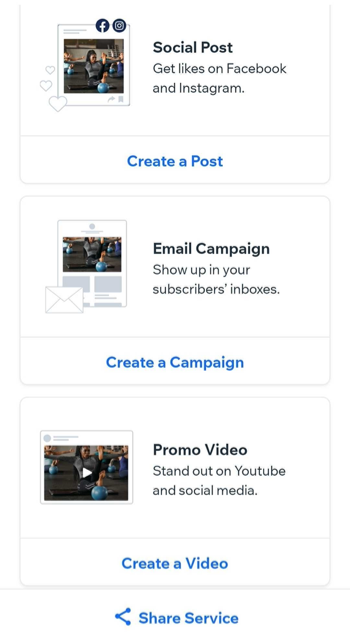
Social media-posts maken om je diensten te promoten
Social media-posts zijn een goede manier om je nieuwste diensten onder de aandacht te brengen bij een breder publiek en je online aanwezigheid te vergroten.
Om een social media-post te maken waarin je diensten worden gepromoot:
- Ga naar je website in de Wix-app.
- Tik onderaan op Beheren
 .
. - Tik op Diensten of tik op Producten en diensten en selecteer Diensten.
- Tik naast de betreffende dienst op het Meer acties-pictogram
 .
. - Tik op Dienst delen.
- Tik onder Social post opPost maken.
- Kies een overlay (overlapping).
- Tik op Tekst
 om tekst toe te voegen en aan te passen.
om tekst toe te voegen en aan te passen. - Tik op sticker
 om een sticker toe te voegen.
om een sticker toe te voegen. - Tik op Afbeelding
 om de afbeelding te wijzigen of te bewerken.
om de afbeelding te wijzigen of te bewerken.
- Tik bovenaan op Delen.
- Selecteer de social media-platform(s) waar je de post wilt delen of tik op Downloaden om de post op te slaan voor later gebruik.
- Tik op Klaar.
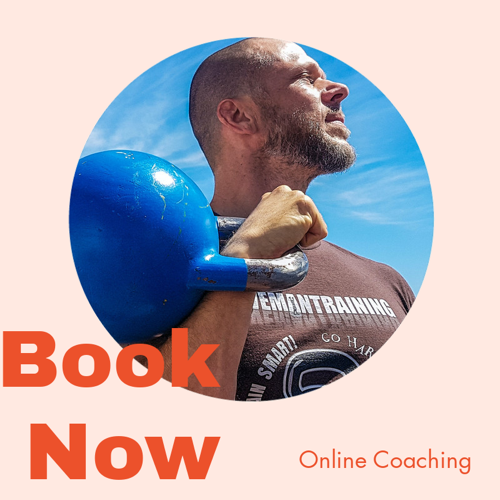
E-mailcampagnes maken om je diensten te promoten
E-mailcampagnes zijn een andere zeer effectieve manier om je diensten bij klanten te promoten en ervoor te zorgen dat je bedrijf groeit. E-mailcampagnes zijn ook ideaal om je seizoensuitverkoop te promoten.
Om een e-mailcampagne te maken om je diensten te promoten:
- Ga naar je website in de Wix-app.
- Tik onderaan op Beheren
 .
. - Tik op Producten en diensten en selecteer Diensten.
- Tik naast de betreffende dienst op het Meer acties-pictogram
 .
. - Tik op Dienst delen.
- Tik onder E-mailcampagne op Campagne maken.
- Tik op een element in de e-mailtemplate om het aan te passen.
- Tik op de titel om tekst en stijl te wijzigen.
- Tik op de afbeelding om deze in een nieuwe te veranderen of te bewerken.
- Tik op de tekst om het formaat, het lettertype, de grootte, de kleur en de uitlijning aan te passen en meer over je dienst uit te leggen.
- Tik op de knop om de weergegeven stijl en tekst te wijzigen.
- Tik onderaan op Achtergrond om het kleurenschema van de e-mail te wijzigen.
- Tik op het Toevoegen-pictogram
 onderaan om extra tekst, afbeeldingen, knoppen, verdelers of logo's aan je e-mailcampagne toe te voegen.
onderaan om extra tekst, afbeeldingen, knoppen, verdelers of logo's aan je e-mailcampagne toe te voegen.
- (Optioneel) Tik op Voorbeeld en testen om de indeling te controleren voordat je op Test versturen tikt om jezelf een kopie te sturen voordat je je e-mailcampagne start.
- Tik op Volgende.
- Kies wat je wilt doen:
- E-mail versturen: Tik om te selecteren naar welke contacten je de e-mailcampagne wilt verzenden en voltooi alles. Tik wanneer je klaar bent op Campagne versturen.
- Publiceren op social media: Tik op Nu delen om de gewenste social media-platforms te selecteren.
- Naar dashboard: Tik als je je campagne voor later wilt opslaan.
Tip:
Om je vorige campagnes en concepten te vinden:
- Ga naar je website in de Wix-app.
- Tik op Beheren
 .
. - Scrol omlaag en tik onder Marketing op E-mailmarketing.
- Tik op Concepten.
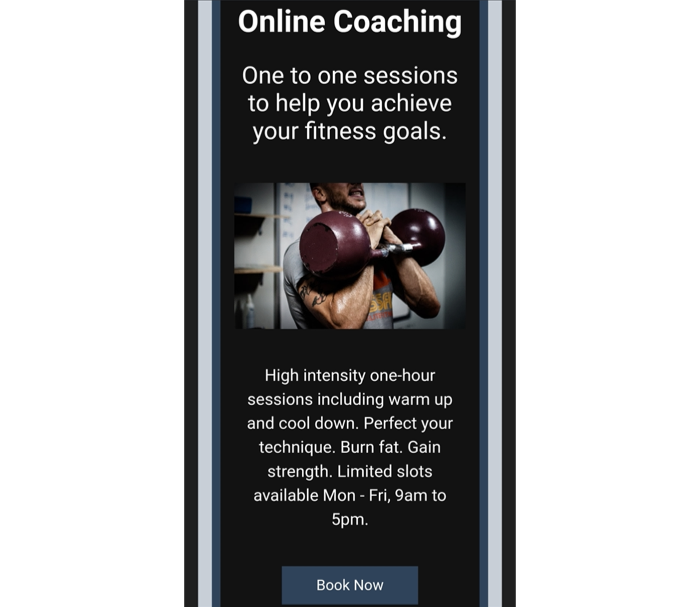
Een promovideo maken om je dienst te promoten
Promotievideo's zijn een opvallende manier om je diensten online te presenteren en met de Wix-app kun je binnen enkele minuten aangepaste inhoud maken.
Om een video te maken om je dienst te promoten:
- Ga naar je website in de Wix-app.
- Tik onderaan op Beheren
 .
. - Tik op Producten en diensten en selecteer Diensten.
- Tik naast de betreffende dienst op het Meer acties-pictogram
 .
. - Tik op Dienst delen.
- Tik onder Promovideo op Video maken.
- Maak je video:
- Selecteer de foto's en video's die je in de promovideo wilt opnemen of tik op Media toevoegen om extra inhoud vanaf je apparaat te uploaden.
- Sleep de foto's en video's naar de juiste volgorde.
- Tik op Volgende.
- Voeg de tekst toe die je in je video wilt weergeven.
Tip: Zorg ervoor dat je een call-to-action opneemt, bijvoorbeeld'boek nu'. - Tik op Volgende.
- Kies de videostijl, indeling en kleuren en lettertype.
- Tik op Volgende.
- Kies de muziek voor je promovideo.
Tip: Tik op afzonderlijke nummers om een voorbeeld te horen. - Tik op Volgende.
- Je kunt nu een voorbeeld van je video bekijken en beslissen of je deze wilt opslaan of doorgaan met aanpassen.
- Wanneer je video is opgeslagen, kun je het volgende doen:
- Tik op Delen en kies waar je je inhoud meteen wilt plaatsen.
- Tik op Downloaden om de promovideo voor later op te slaan.
- Tik op Klaar.

Deelbare links maken vanuit de Wix-app
Je kunt individuele diensten promoten door links naar de dienstenpagina te delen vanuit de Wix-app. Dit is ideaal om na een vergadering contact op te nemen met een klant.
Om je diensten te promoten met behulp van deelbare links vanuit de Wix-app:
- Ga naar je website in de Wix-app.
- Tik onderaan op Beheren
 .
. - Tik op Producten en diensten en selecteer Diensten.
- Tik naast de betreffende dienst op het Meer acties-pictogram
 .
. - Tik op Dienst delen.
- Tik onderaan op Dienst delen.
- Tik op het Kopiëren-pictogram
 om de link naar het klembord van je mobiele apparaat te kopiëren of tik op de relevante app die je wilt gebruiken om de link met de dienst te delen.
om de link naar het klembord van je mobiele apparaat te kopiëren of tik op de relevante app die je wilt gebruiken om de link met de dienst te delen.

